
Пробелы, предшествующие данным в ячейке, могут сделать вашу электронную таблицу менее профессиональной и даже могут создать потенциальные проблемы для людей, работающих с вашими данными. Этот отступ может произойти, если вы скопировали и вставили данные из другого источника, или если они были случайно добавлены на лист.
К счастью, количество отступов в ячейке — это то, что вы можете контролировать, и вы можете полностью удалить его, если он не нужен. В нашем руководстве ниже показано, как выбрать ячейки, содержащие отступы, и удалить эти отступы в Excel 2013.
Удалите отступ перед данными в Excel 2013
Шаги в этой статье предполагают, что у вас есть лист, содержащий ячейки с отступом. Если вы выполните следующие шаги, и отступ не будет удален, тогда у вас могут быть пробелы, предшествующие вашим данным, в отличие от форматирования отступа. Если это так, то вам больше повезет с функцией Excel TRIM. Например, если у вас есть данные в ячейке A1, которые содержат пробелы, которые вы хотите удалить, введите формулу «= TRIM (А1)» в пустую ячейку удалит пробелы из данных. Вы можете узнать больше о функции TRIM здесь.


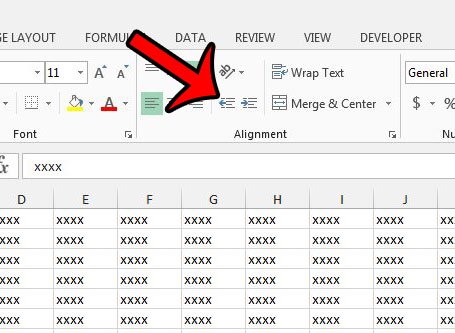
Еще один способ быстрого удаления отступов и любого другого форматирования в Excel 2013 — использовать параметр «Очистить форматы». Вы можете узнать, как удалить все форматирование с листа Excel 2013, чтобы восстановить все ваши ячейки в формате Excel по умолчанию.